項目從回收區刪除後,其所對應的本機檔案將如何處置(進階設定)
當你將收藏項目從回收區刪除,並且當此收藏項目是檔案(而非 BLOON 文件或網頁)時,其對應存放於本機的實體檔案將如何處置,會依循你在此處的設定。你有兩種選項:「永久刪除」或是「封存」。此項設定只會影響目前在操作中的這台電腦,在你自己的其他電腦上,也可以有不同的設定。
提示:此設定值的預設值為「永久刪除」。
永久刪除
若你選擇了「永久刪除」選項,存放於本機的實體檔案將在你從回收區中刪除檔案項目的同時,從你的電腦硬碟中被永久刪除(將立即釋放出硬碟空間)。

封存
此選項會使從回收區刪除後的檔案,於一段時間內依然保留在你這台電腦的硬碟中,不會立刻被刪除,即使 bloon 中的其他成員從回收區將檔案項目刪除後,依然有機會找回這些檔案,此行為我們稱之為「封存」。關於檔案封存的其他細節說明,請參考條目:封存。
補充:封存後的檔案被保留在硬碟中的時間將依循以下設定:檔案封存後的自動清除策略。
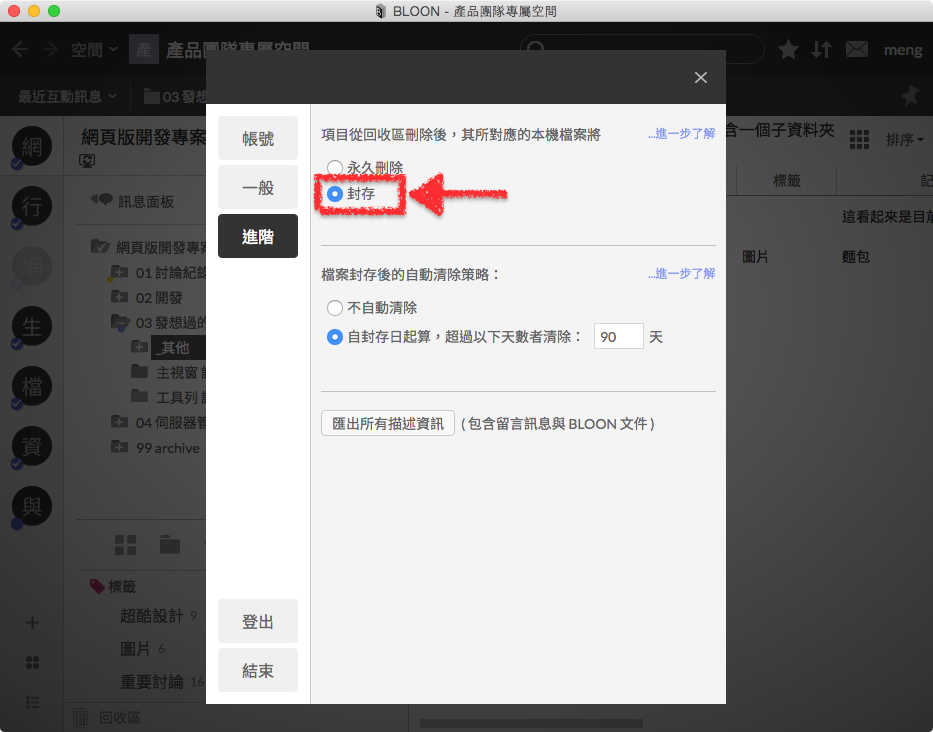
使用情境:檔案備份伺服器
如果你希望目前在操作中的這台電腦,可以做為「檔案備份伺服器」–– 能永久收存所有檔案複本。那麼,你可以在這台電腦上,將此設定值設為「封存」,並且同時將設定值「檔案封存後的自動清除策略」,設定為「不自動清除」。
